
文章图片

文章图片

文章图片
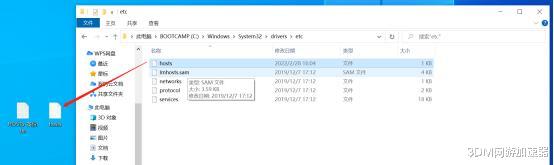
文章图片

一、检查是否关闭ipv6
如果开启 , 则需手动关闭后再启动加速
第一步:右键点击PC显示器右下方网络连接图标
第二步:点击-打开“网络 和 Internet” 设置
第三步:点击“WLAN/网络连接”
第四步:点击“更改适配器选项”
【steam|STEAM社区打不开?解决方法】
第五步:右键点击”WLAN”-点击“属性”
第六步:找到“Internet 协议 版本6(TCP/IPv6)” 把勾选取消掉
第七步:点击确定 , 打开3DM网游加速器 , 点击steam社区加速
二、检查hosts 和DNS
(hosts文件异常和网络配置的DNS解析异常 , 是否其他软件干扰)
1、检查hosts:
第一步:打开hosts文件 , 路径如下:
C:\\Windows\\System32\\drivers\\etc
第二步:在桌面新建一个txt文件 , 将hosts文件内内容复制粘贴并保存备份(此步骤目的是备份hosts源文件)
第三步:将C:\\Windows\\System32\\drivers\\etc路径下hosts文件复制拖动到桌面
第四步:点击复制到桌面上的hosts文件用txt打开方式打开后 , 清空内容后保存
第五步:拖动桌面上的hosts文件到C:\\Windows\\System32\\drivers\\etc路径下替换原hosts文件
第六步:成功替换后 , 打开3DM网游加速器 , 点击steam社区加速
2、检查DNS
第一步:右键计算机右下角任务栏中网络 , 打开“网络和Internet”设置
第二步:点击“更改适配器选项”
第三步“右键当前使用的网络 , 属性
第四步:点击:协议版本4 (IPv4协议)-属性 , 点击‘使用下面的DNS服务器地址’-首选DNS修改为114.114.114.114
第五步:点击确认后 , 打开3DM网游加速器 , 点击steam社区加速
- 河北网络广播电视台 |从平台流量共享到线下社区引流,国美折上折撑起赋能品牌的责任
- 艾尔登法环|Steam掌机正式开卖:自称游戏圈iPhone
- 掌机|早报:荣耀Magic4系列全球发布 Steam Deck正式开售
- 电子邮件|G胖化身“配送小哥”,被曝亲自向部分玩家配送Steam Deck掌机
- 黑暗之魂|Steam 上周销量排行:《艾尔登法环》包揽前三,《命运 2》上榜
- ste续航被吐槽,V社:已尽力在 Steam Deck 掌机中塞入更大的电池
- 黑暗之魂|《艾尔登法环》Steam在线人数破86万
- 动作|Steam 喜加一:动作街机游戏《Plunder Panic》免费领
- spencer|G胖:没有推出自家游戏通行证计划 但会帮助XGP登陆Steam
- 射击游戏|Steam的掌机终于发售,但性能或许差强人意
